计算机网络实验00---环境准备
计算机网络实验00---环境准备
兰生幽谷,不为莫服而不芳;
君子行义,不为莫知而止休。
当前windows系统很多会自动升级,大部分同学的系统已经升级成windows11 24H2版本,该版本和安装HCL时所需的VirtualBox6.0.14是冲突的。
检查自己的windows版本
桌面à选中“此电脑”à右键à系统信息àwindows规格
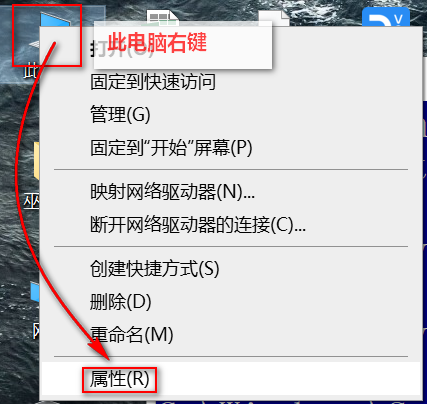
图0- 1
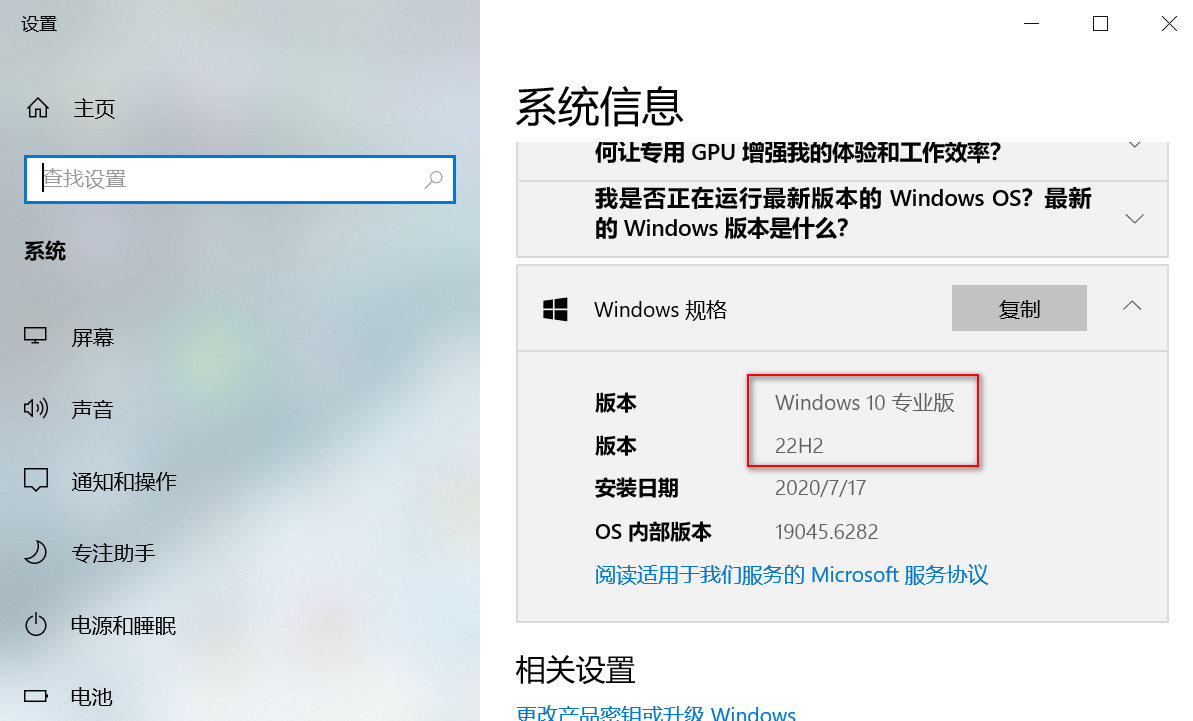
图0- 2
如果已经是24H2版本,而且无法回滚到23H2以下了,请按照如下方法执行。
准备一个容量8G以上的空白U盘
二. 准备软件和安装工具
1.Rufus
Rufus_USB启动盘制作_v4.9.zip https://pan.baidu.com/s/1mGQe4oZuZ3SAGReGVQ3Dgw?pwd=q6bu 提取码: q6bu
2.windows11_23H2安装光盘
Win11_23H2_22631.5840_x64_zh-cn_uup_all_ITHaoge_5f8fc892.iso
https://pan.baidu.com/s/1r7NARbNx9vRHa9-J-Kb_Yg?pwd=rdmv 提取码: rdmv
3.VirtualBox6.0.14
4. 华三HCL5.10.3
https://dl.h3c.com/cn/202404/28/20240428_21123_HCL_v5.10.3-Setup_2116237_30005_0.zip?signature=d21a9fb6fb180bb420e2c140a52285b7×tamp=1757559855
官网:Rufus - 轻松创建 USB 启动盘
打开官网链接,往下翻下载工具即可:

图0- 3
等待两年半,下好先放着。
把U盘插入电脑任意usb接口,打开Rufus工具:

图0- 4
如果Rufus设备选项处,还有其他选项分不清时,则选择符合u盘容量的。
选中步骤二准备好的windows安装iso光盘

图0- 5
目前只演示win11的,要制作其他系统为系统盘的,步骤都是一样的,只不过镜像这一块需要选为要制作为系统盘的镜像系统。
*如果你搞不清楚,创建用户名不要。
*如果不是正版用户,最后两个“禁止……”和“禁用……”勾选上。

图0- 6
以下步骤会把u盘进行格式化,如果有重要的文件请先进行备份避免重要文件丢失。

图0- 7
等待两年半制作完成后。

图0- 8
打开文件管理器,快捷键 win + E 打开U盘,系统盘就制作好了。

图0- 9
在联网情况下,以管理员身份打开powershell
| irm https://get.activated.win |iex |
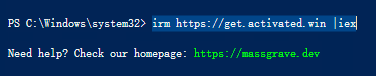
图0- 10
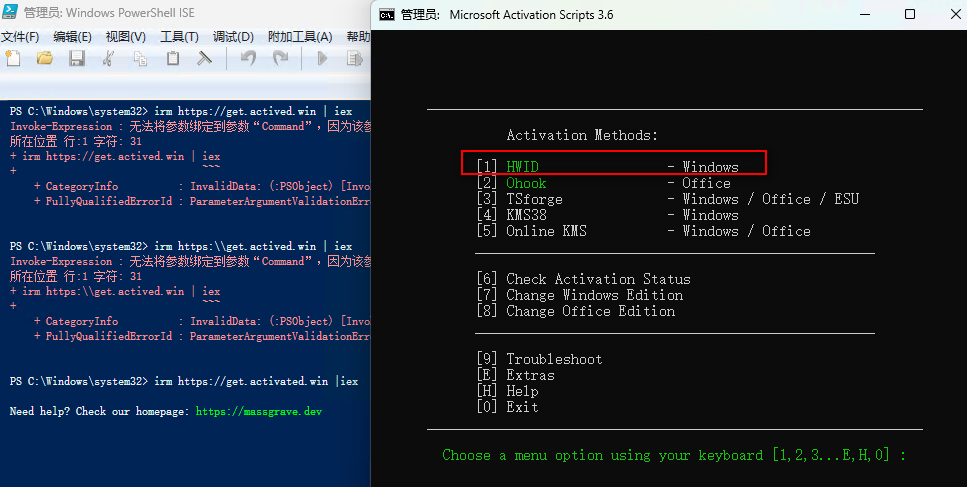
图0- 11
选1
激活后,按任意键返回,进行查验
win+xà系统
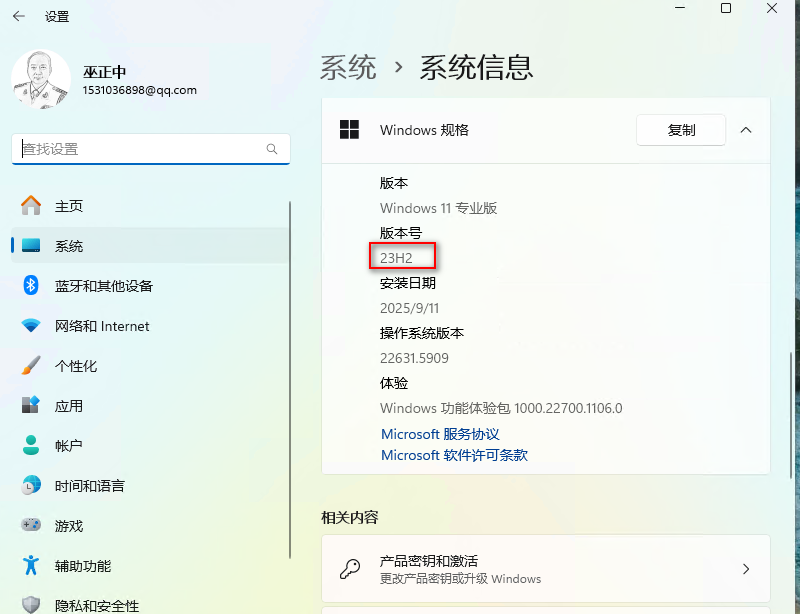
图0- 12
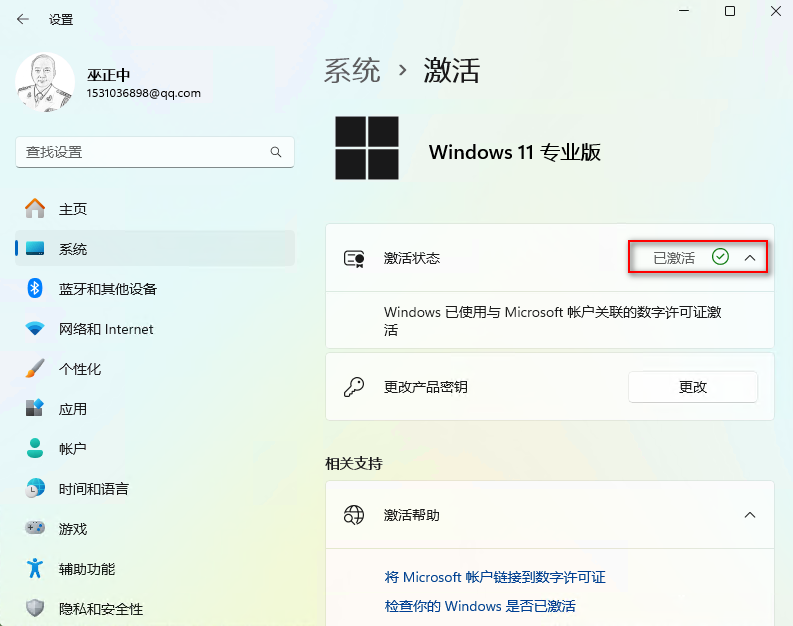
图0- 13
处理桌面图标
win+x
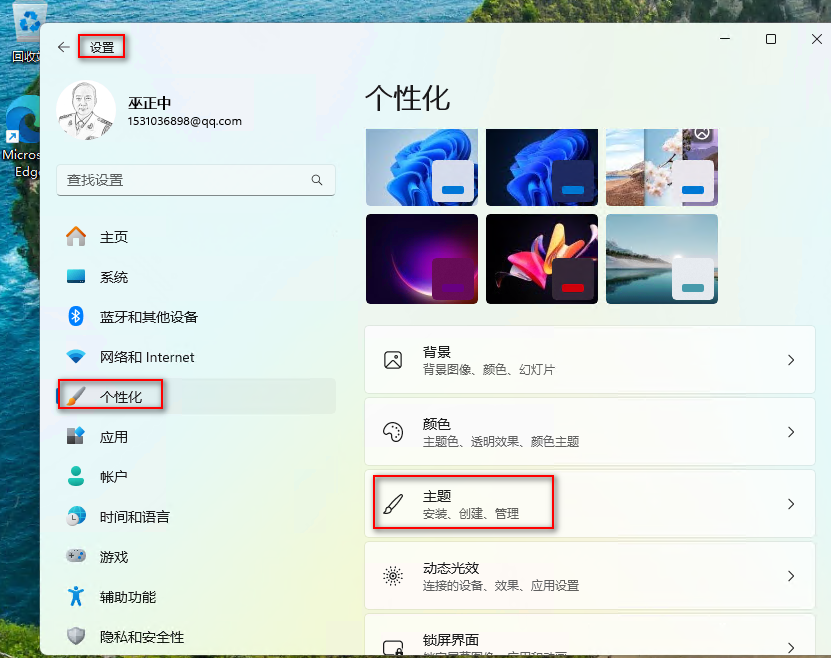
图0- 14
拖动右侧滚动条,找到 “桌面图标设置”
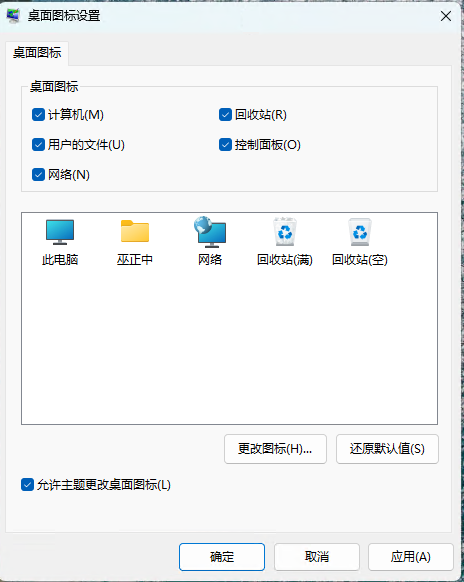
图0- 15
选定图标,确定。
确定要放弃本次机会?
